Добри новини, потребители на Gmail: Вече не трябва да сте онлайн, за да четете, да отговаряте и да съставяте съобщения. На вчерашната конференция Google I / O (която също направи Android P достъпна за бета-тестери), Google преобърна преминаването към най-накрая, за да позволи офлайн поща.
Готови ли сте да опитате? Първи неща: Това е достъпно само за потребители на Chrome. Второ, трябва да преминете към новия Gmail, който Google е пуснал за повечето профили, но все още не е направил по подразбиране. Ако се опитате да активирате офлайн режим от „старата“ Gmail, ще получите ограниченото старо разширение за Chrome.
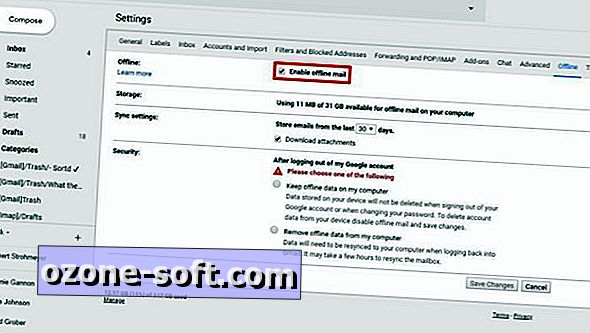
След като направите превключвателя, щракнете върху иконата Настройки (която все още прилича на предавка), след това от менюто Настройки .
След това щракнете върху Офлайн, след това върху полето Включване на офлайн поща .
Сега ще трябва да вземете три решения:
- Колко дни искате съобщенията да се съхраняват на лаптопа ви? Gmail ви позволява да избирате между 7, 30 и 90. Освен ако не сте затруднени за съхранение, ви препоръчвам да изберете 90 дни - защото защо да ограничите закъсненията си? Ако искате да изтеглите по-старо съобщение, докато сте офлайн, трябва да можете да го направите.
- Изтегляне на прикачени файлове? Определено да, освен ако съхранението не е проблем. Няма много полза при изпращането на пощата в офлайн режим, ако прикачените файлове също не са достъпни.
- Какво става с данните ви, когато излезете от профила си в Google? Повечето потребители вероятно ще предпочетат опцията „Да се съхранят офлайн данни“, само ако изтриването ще доведе до потенциално дълъг презареждане при следващото влизане.
Когато тези опции са зададени, кликнете върху Запазване на промените и сте готови!





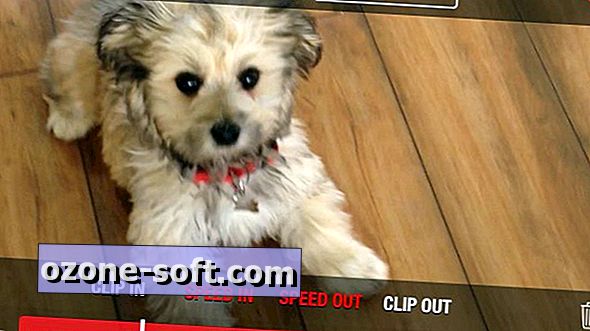








Оставете Коментар